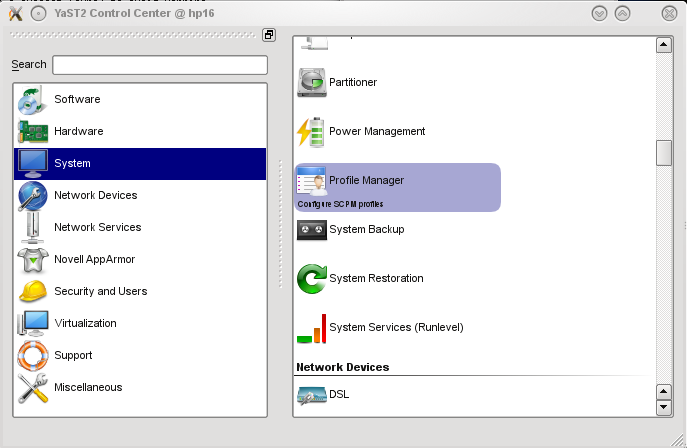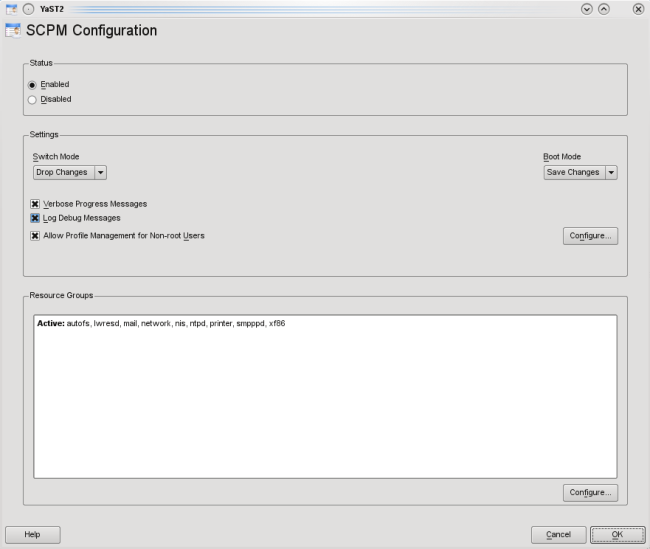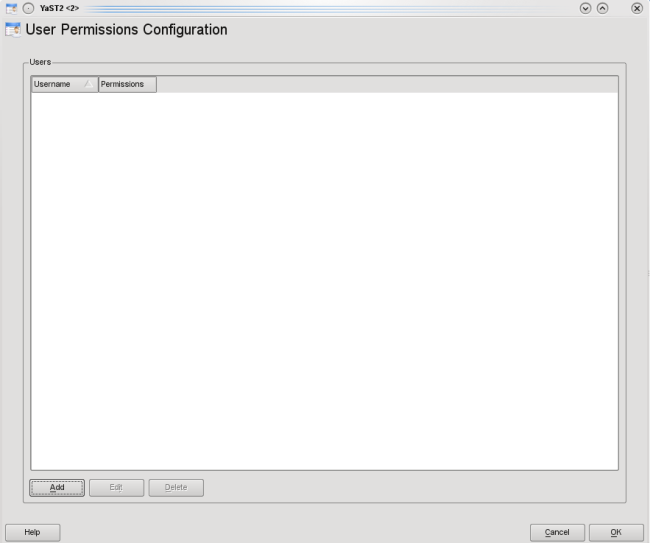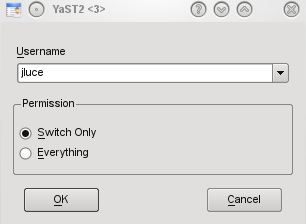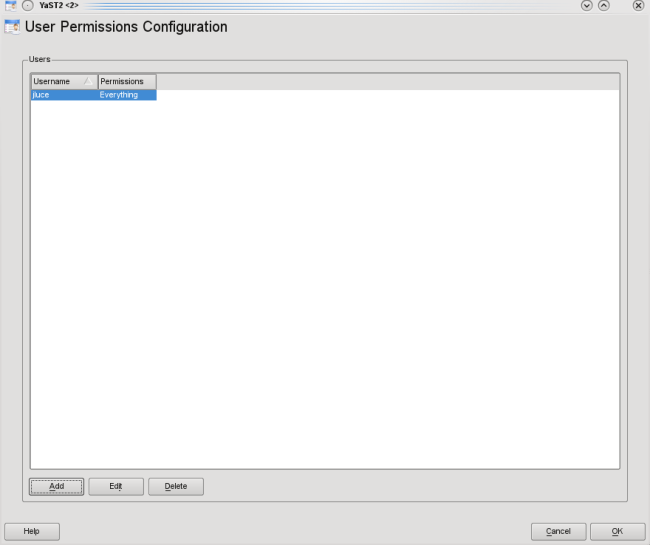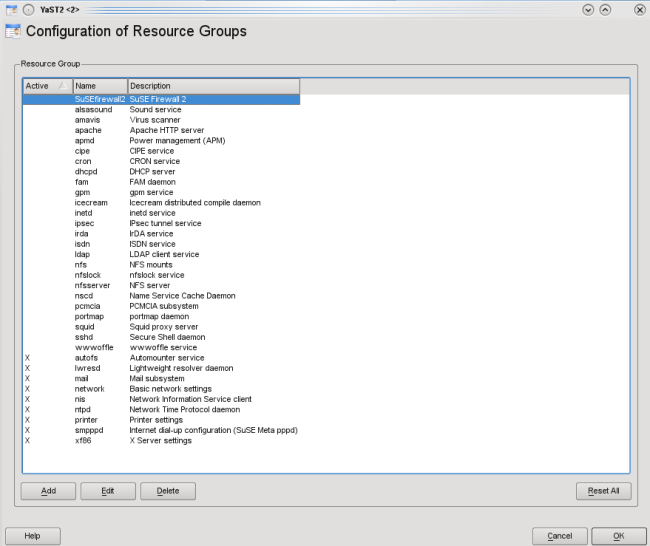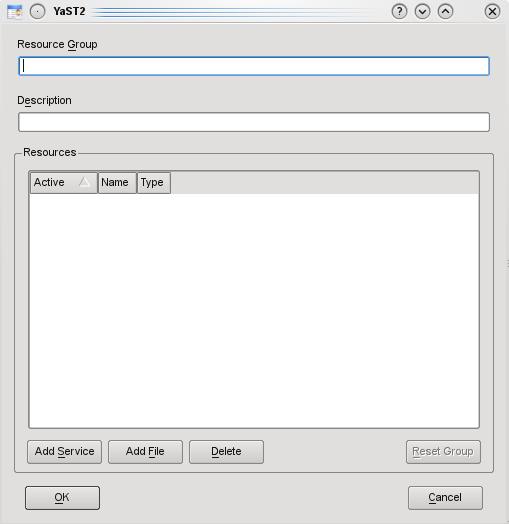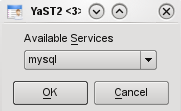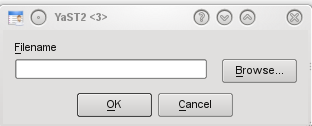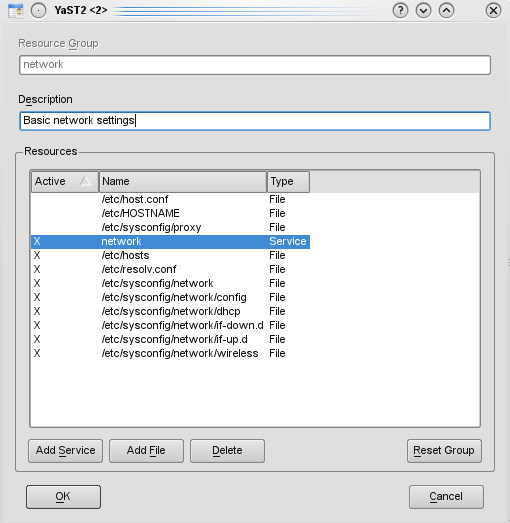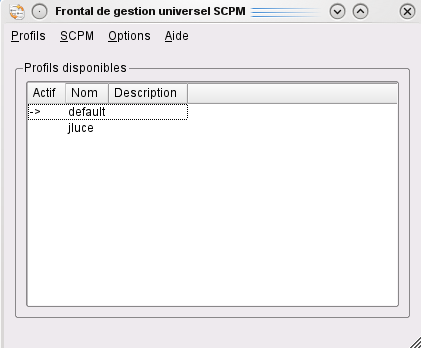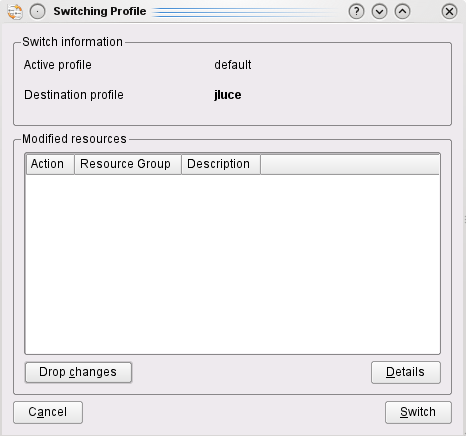Table des matières
Le Module "Profile Manager" de Yast
Introduction
Ce module vous permet de configurer les droits des utilisateurs pour le multi-profil. La création et le switch entre deux profils sont gérés par l'utilitaire graphique sumf. J'ai essayé avec l'applet de bureau kscpm mais cela ne fonctionne pas, certainement dû à un problème avec kdesu …
Le multi-profil vous permet de gérer plusieurs configurations système (par exemple la configuration réseau du bureau et celle de la maison) sous des profils différents. On est donc plus obligé de refaire la configuration à chaque fois ;)
Cet outil s'appuie sur la commande scpm, en mode texte :
http://man-wiki.net/index.php/8:scpm
En cas de problème n'hésitez pas à contacter la communauté sur www.alionet.org
"Profile Manager"
Vous trouverez le module dans “System” :
Cliquez sur “Profile Manager”. La fenêtre suivante apparaît :
Cette fenêtre vous permet :
- d'activer ou de désactiver la gestion du multi-profil ;
- de lui dire ce qui doit être fait lorsque vous switchez entre deux profils (ne rien faire ,sauver les changements,annuler les changements, etc. ) ;
- à droite, de définir ces mêmes actions mais au démarrage (boot) ;
- de définir le niveau de log ;
- de permettre aux utilisateurs non root de pouvoir switcher.
En cliquant sur “Configure”, cette fenêtre apparait :
En cliquant sur “Add”, la fenêtre suivante apparait :
Dans liste déroulante en haut, il vous liste les utilisateurs du système, cochez ensuite les droits que vous voulez allouer à vos utilisateurs puis cliquez sur “Ok” :
Vous devez retrouvez vos utilisateurs ainsi que les permissions que vous leur avez accordées. En cliquant sur “Ok”, vous retombez sur la première fenêtre.
Le “Ressources Groups” vous permet de spécifier quelle est la liste des fichiers et démons à recharger par le système lors du switch entre deux profils. En cliquant sur “Configure”, la fenêtre suivante apparait :
Cette liste contient tous les groupes de ressources installés. Un groupe de ressources représente un service système et tous le fichiers de configurations qui vont avec. Vous pouvez les activer ou désactiver en double cliquant dessus. Pour définir vos propres groupes, cliquez sur “Add” pour faire apparaître la fenêtre suivante :
Vous pouvez grâce à elle définir:
- le nom du groupe de ressources ;
- une description ;
- dans la partie ressources :
A titre d'exemple, voici la configuration du groupe de ressources “Network”:
Une fois défini, vous devez voir votre nouveau groupe de ressources. En cliquant sur “Ok”, vous retombez sur la première fenêtre. Cliquez sur “Ok” pour valider votre configuration.
Gestion des profiles par sumf
Comme nous le précisons dans l'introduction, la création et le switch entre profils se fait via l'utilitaire graphique sumf. Vous le trouverez dans Applications→Système→Configuration→Gestion des profils.
En cliquant dessus, la fenêtre suivante apparait :
Dans le menu :
- profils : vous pouvez gérer vos profils (ajouter, supprimer, modifier, sauvegarder, etc.) ;
- SCPM : vous pouvez activer/désactiver/réinitialiser le multi-profils et lancer le module de configuration de Yast vu au-dessus.
Pour switcher d'un profil à l'autre, double-cliquez sur le profil qui vous intéresse :
Il vous résume les différentes actions qu'il va faire. En cliquant sur “Switch”, il switch sur le nouveau profil.
Have fun!